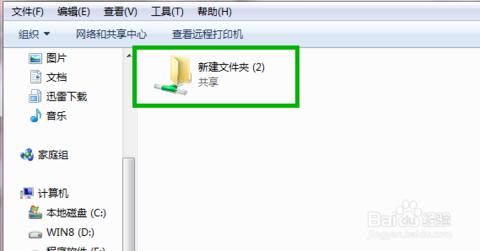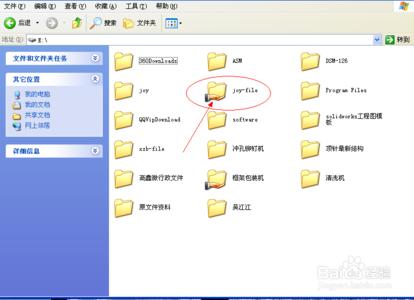Win8在局域网文件共享的方法如下:
1、选择需要共享的文件夹 右击“属性”。
Win8如何在局域网文件共享
2、选择“共享”。
Win8如何在局域网文件共享
3、点击“共享”。
Win8如何在局域网文件共享
4、选择要共享的用户。
Win8如何在局域网文件共享
5、选择“高级共享”。
Win8如何在局域网文件共享
6、选择“共享此文件”。
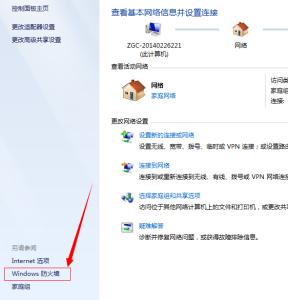
Win8如何在局域网文件共享
7、在“控制面板”—“网络和Internet”—“网络和共享中心”—“高级共享设置”—“所有网络”选择关闭密码保护共享,然后保存修改。
Win8如何在局域网文件共享
Windows 8是微软于北京时间2012年10月25日23点15分推出的最新Windows系列系统。Windows 8支持个人电脑(X86构架)及平板电脑(X86构架或ARM构架)。Windows 8大幅改变以往的操作逻辑,提供更佳的屏幕触控支持。
爱华网本文地址 » http://www.aihuau.com/a/239961/806161195.html
更多阅读

为了使两台电脑上的某些文件可以共享,不用介质倒来倒去,减少病毒的传播,可以在两台联网的机子上设置共享共享文件夹,在这个磁盘里的文件是可以共用的,具体方法如下:选择需要共享的磁盘,例如:E盘。1、右键点击E盘,选择“共享和安全

如何设置局域网共享文件夹――简介局域网(Local Area Network,LAN)是指在某一区域内由多台计算机互联成的计算机组。在平时的办公生活中,我们用的网络即形成了一个局域网。下面就说下,如何在这么一个局域网中实现文件夹的共享。如何设

win7怎样在局域网共享文件夹――简介当我们共同处于一个局域网的时候,想吧一台电脑拷贝到另外方法虽然很多,但是笔者认为设置一个共享文件夹,然后需要拷贝的文件复制到共享文件夹内,这样就可以共享给每一太机器了。win7怎样在局域网共
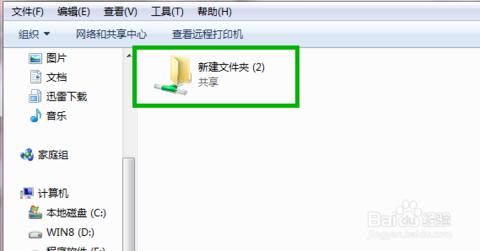
Win7如何分享局域网并设置共享文件夹账户和密码――简介在办公或者其他场所,我们需要分享自己的文件给朋友或者同事,但又不想同一局域网内的其他人看到,那么我们就需要给共享的文件设置账户和密码来保护它的隐私安全O(∩_∩)O~Win7如
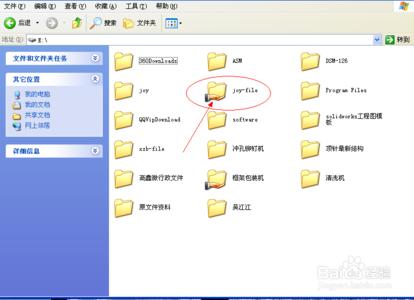
第一、建立局域网。首先打开桌面上或开始菜单中的网上邻居。选择(设置家庭或小型办公网络)双击打开如图如下图,选择下一步如下图,选择下一步如下图,选择第二个,再选择下一步怎么共享文件?怎么在局域网里建立共享文件夹。_如何建立局域
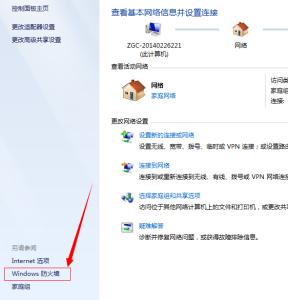
 爱华网
爱华网